Tutorial Cara Edit Metadata MKV di Desktop dengan Cara termudah
MKV adalah ekstensi yang sangat populer untuk format wadah multimedia Matroska. Apa yang membuat MKV populer dibandingkan format lain? Banyak pengguna berpikir bahwa MKV adalah kompresi video yang digunakan pada audio dan video, padahal tidak. Format ini menjadi populer karena fleksibilitasnya dalam mengadaptasi codec untuk audio, video, dan subtitle sambil menyimpannya dalam satu file. Dengan fitur-fitur ini, format menjadi bukti masa depan, yang menyiratkan bahwa format file tidak akan pernah ketinggalan zaman, bahkan metadata yang disimpan di sini. Jadi, jika Anda ingin menambah, menghapus, atau mengedit metadata pada file MKV Anda, Anda harus terus membaca artikel ini dan mempelajarinya. cara mengedit metadata MKV lebih cepat.

Bagian 1. Cara Mengedit Metadata File MKV dengan 3 Software Terbaik di Desktop
FVC Video Converter Ultimate – Editor Tag MKV Paling Kuat di Windows dan Mac
FVC Video Converter Ultimate adalah editor metadata MKV terbaik yang dapat Anda unduh di kedua sistem operasi untuk menyelesaikan pekerjaan seperti seorang profesional. Perangkat lunak utama dapat menangani file MKV dengan mudah dan membukanya untuk mengubah metadatanya jika Anda ingin mengubahnya. Dengan dukungan format video dan audio yang luas, mengunggah format media apa pun seperti MKV tidak pernah merepotkan. Saat menggunakan perangkat lunak, Anda akan mengalami kemajuan yang mudah dalam mempelajari cara memahami seluruh ide menggunakannya. Apakah Anda ingin menggunakan alat ini tetapi tidak memiliki tutorial yang dapat Anda andalkan? Untungnya, informasi yang kami berikan di bawah ini akan membantu Anda melakukan tugas seperti seorang profesional; baca detail di bawah ini untuk mengetahui cara mengubah judul file MKV dalam waktu kurang dari satu menit.
Langkah 1. Pertama, mengklik tombol unduh akan segera mengunduh perangkat lunak di desktop Anda dan memilih perangkat lunak mana yang sedang Anda gunakan. Kemudian, instal di desktop Anda dan luncurkan untuk menambahkan metadata pada file MKV Anda.
Download GratisUntuk Windows 7 atau lebih baruDownload Aman
Download GratisUntuk MacOS 10.7 atau lebih baruDownload Aman
Langkah 2. Sekarang setelah Anda meluncurkan alat, Anda harus pergi ke Toolbox bagian dan cari Editor Metadata Media pada setlist di bawah ini.
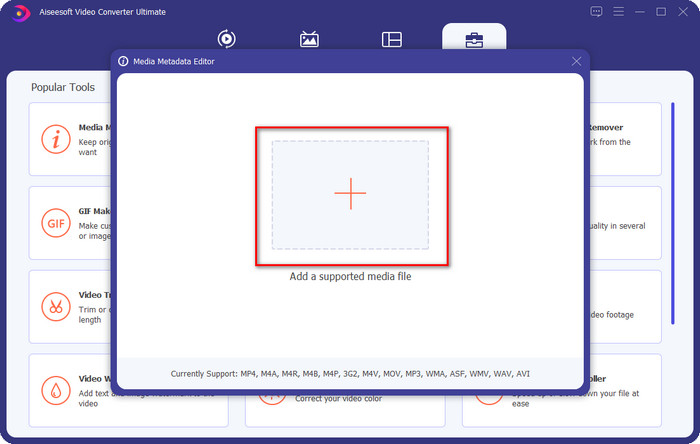
LANGKAH 3. Untuk menambahkan file MKV, klik tombol + tombol yang akan muncul di layar Anda, temukan file .mkv di folder dan klik Buka untuk melanjutkan ke langkah berikutnya.
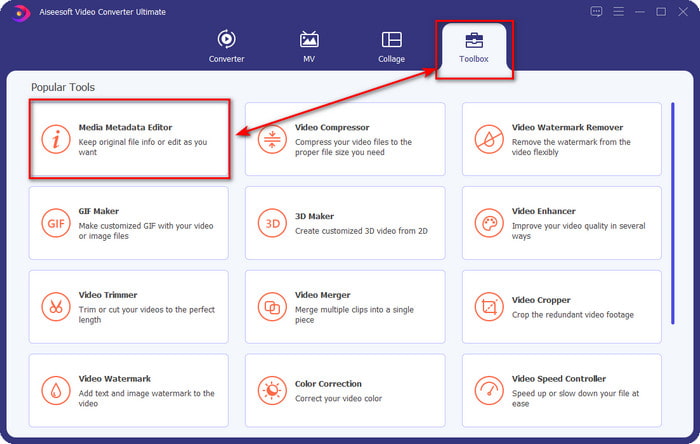
LANGKAH 4. Di bagian ini, Anda sekarang dapat menambahkan metadata yang Anda butuhkan di MKV Anda, mengisinya sesuai keinginan Anda, dan klik Menyimpan jika Anda sudah melakukan semuanya dan siap untuk menerapkan ini. Dengan itu, Anda telah menambahkan tag pada file MKV Anda untuk menentukan apa yang ada di file dengan cepat.
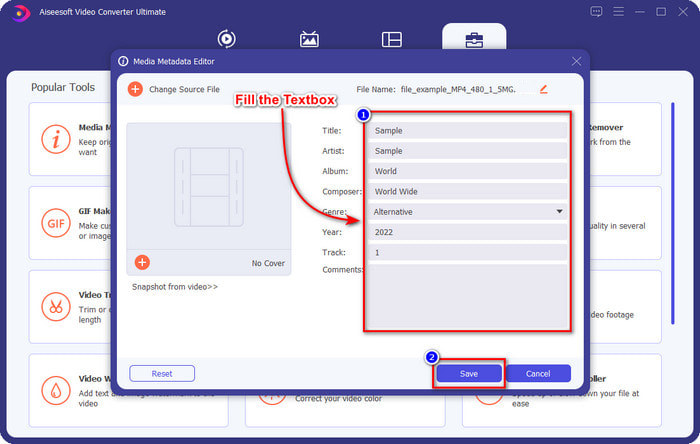
VLC Media Player – Editor Metadata MKV Gratis
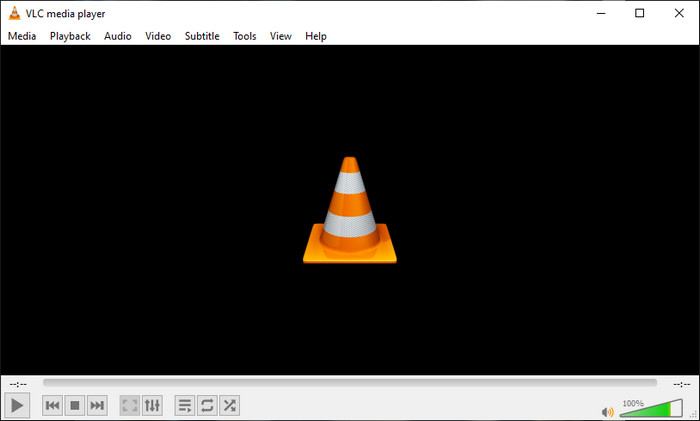
VLC Media Player dapat memutar dan mengedit tag MKV Anda dengan mudah. Alat ini open-source, jadi tidak perlu khawatir jika Anda mengunduh perangkat lunak di desktop karena Anda dapat memanfaatkan potensi penuh alat ini secara gratis, tetapi Anda dapat menyumbang jika mau. Meskipun alat ini tidak sebagus editor metadata lainnya dalam daftar ini, alat ini masih dianggap sebagai alat yang dapat diandalkan yang dapat Anda gunakan di perangkat Anda. Selain itu, Anda bebas menambahkan informasi dasar pada file MKV Anda, baik nama penulis, judul, artis, album, dll. Ikuti langkah-langkahnya dan pelajari cara mengedit metadata MKV menggunakan pemutar media sebagai editor metadata.
Langkah 1. Unduh, lalu buka VLC di desktop Anda.
Langkah 2. Pergi ke Alat dan klik Informasi Media. Jika Anda menginginkan cara yang lebih mudah, Anda dapat menggunakan hotkey sebagai gantinya dengan menekan CTRL + I. Apa pun cara yang Anda pilih, fungsinya sama.
LANGKAH 3. Ketik informasi yang Anda butuhkan, dan klik Menutup untuk menyimpan metadata secara otomatis.
MKVToolNix GUI – Editor Tag MKV Khusus
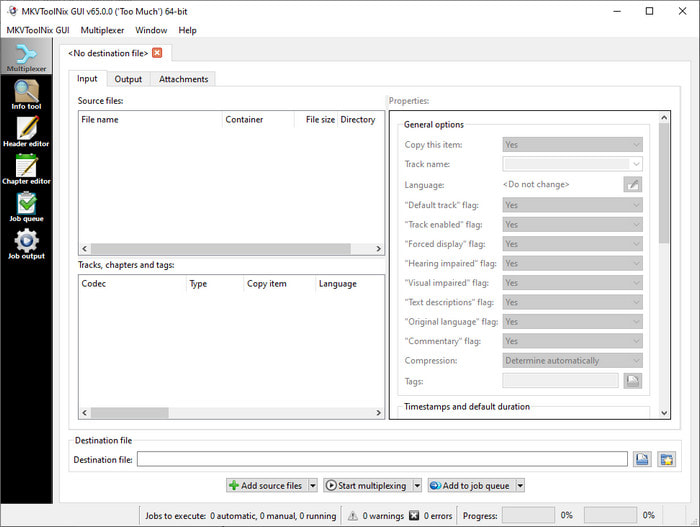
MKVToolNix GUI adalah solusi file MKV khusus; meskipun Anda dapat mengunggah format lain, perangkat lunak akan mengubah formatnya menjadi MKV. Alat ini dikenal sebagai solusi satu atap terkait MKV karena mendukung seperangkat alat, yang berarti Anda dapat memiliki fungsi selain pengeditan metadata. Dengan GUI yang sederhana, tidak banyak yang bisa dipelajari tentang cara menggunakannya; pada dasarnya, Anda dapat mempelajari cara menggunakannya dalam beberapa menit. Meskipun alat ini sederhana, beberapa pengguna yang telah menggunakan editor metadata on-point membandingkan GUI-nya dengan yang lain dan mengatakan bahwa alat tersebut tidak cukup intuitif untuk mereka. Setelah semua yang mereka katakan, tidak diragukan lagi bahwa alat ini dapat mengajari kita cara mengubah judul file MKV.
Langkah 1. Unduh perangkat lunak di desktop Anda, buka, klik Tambahkan File Sumber, dan cari file MKV di folder.
Langkah 2. tekan Keluaran dan ubah metadata di sini.
LANGKAH 3. Jika Anda telah melakukan semua ini, Anda sekarang dapat menyimpannya dengan mengklik Mulai Multiplexing.
Bagian 2. FAQ tentang Editor Metadata MKV
Bisakah saya mengonversi VOB ke MKV?
Anda dapat dengan mudah mengonversi VOB ke MKV dengan mengklik tautan ini, dan tab baru akan terbuka yang akan langsung membantu Anda mengubah VOB ke MKV. Jika Anda ingin informasi lebih lanjut tentang VOB dan MKV, ini adalah artikel yang tepat untuk Anda.
Mengapa file MKV saya memiliki ukuran file yang lebih besar?
Alasan mengapa file MKV Anda besar adalah karena formatnya tidak hanya berisi video dan audio. Ini juga berisi beberapa elemen seperti subtitle, metadata, bit rate variabel, dan banyak lagi. Jadi apa yang harus Anda lakukan jika ingin mengompres file MKV agar lebih kecil tanpa merusak kualitasnya? Tidak banyak kompresor video yang dapat diandalkan, dan karena itu, kami melakukan riset untuk membantu Anda kompres MKV tanpa kehilangan kualitas nyaman.
Apa kelemahan dari format MKV?
Meskipun format file diketahui, beberapa pemutar media dan editor masih dapat menangani format karena masalah codec dan elemen. Selain itu, formatnya memiliki ukuran yang sangat besar, dan tidak semua perangkat lunak mendukung pengunggahan file berukuran besar karena mengimpor dan mengekspornya akan menghabiskan banyak waktu. Ukuran file juga akan bertambah karena merupakan bagian dari file, sama seperti format lain yang telah Anda tambahkan metadata. Meskipun memiliki kelemahan, ia masih kompetitif dalam hal penyimpanan file media dan menjaganya agar tetap aman untuk tujuan di masa mendatang.
Kesimpulan
Bukankah itu luar biasa? Apa yang dapat ditawarkan ketiga perangkat lunak desktop ini kepada Anda? Yang lainnya adalah pemutar media, sementara yang lain adalah editor khusus untuk MKV, tetapi alat mana yang harus Anda gunakan? Jika Anda menginginkan yang terbaik, kami dengan senang hati menghadirkan alat terbaik untuk Anda. Mempelajari cara mengedit metadata MKV dengan FVC Video Converter Ultimate menjadi mudah dan efektif. Jadi, apa yang Anda tunggu? Miliki alat dalam jangkauan Anda dan gunakan untuk memperbaiki metadata pada file MKV Anda seperti seorang profesional dengan beberapa klik saja.



 Video Converter Ultimate
Video Converter Ultimate Perekam Layar
Perekam Layar



